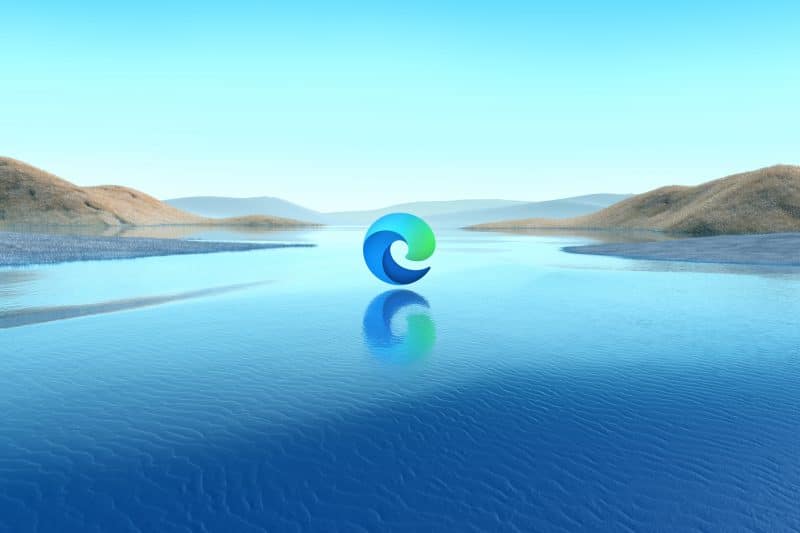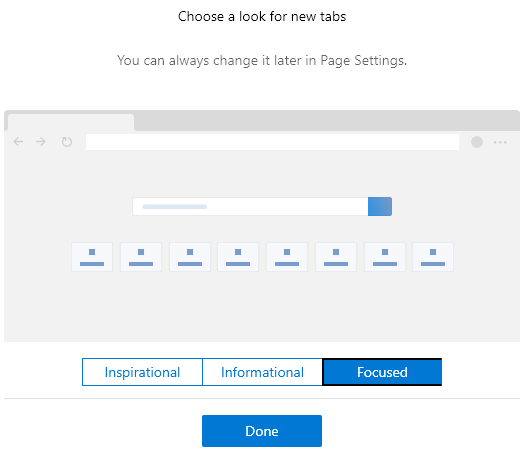[caption id="attachment_3239" align="aligncenter" width="800"] Microsoft Edge Chromium版のダウンロードとインストールについて[/caption] Microsoftより、現在のEdgeHTMLエンジンからGo...
Microsoftより、現在のEdgeHTMLエンジンからGoogle Chromeで採用されているBlinkエンジンへ変更された新しいMicrosoft Edgeが公開されました。このページでは、Microsoft Edge for Chromium(Google Chromeとエンジンが同じ新バージョン)のダウンロードとインストールの方法を紹介します。
Microsoft Edge for Chromium のダウンロード (Insider版)
まず、以下のサイトにアクセスします。
Microsoft Edge Insider
https://www.microsoftedgeinsider.com/en-us/
日本語版ページが公開されました。日本語版はこちらから
https://www.microsoftedgeinsider.com/ja-jp/
Microsoft Edge for Chromium のダウンロード (正式版)
Download New Microsoft Edge Browser | Microsoft (English)
https://www.microsoft.com/en-us/edge/
新しい Microsoft Edge をダウンロード (日本語)
https://www.microsoft.com/ja-jp/edge/
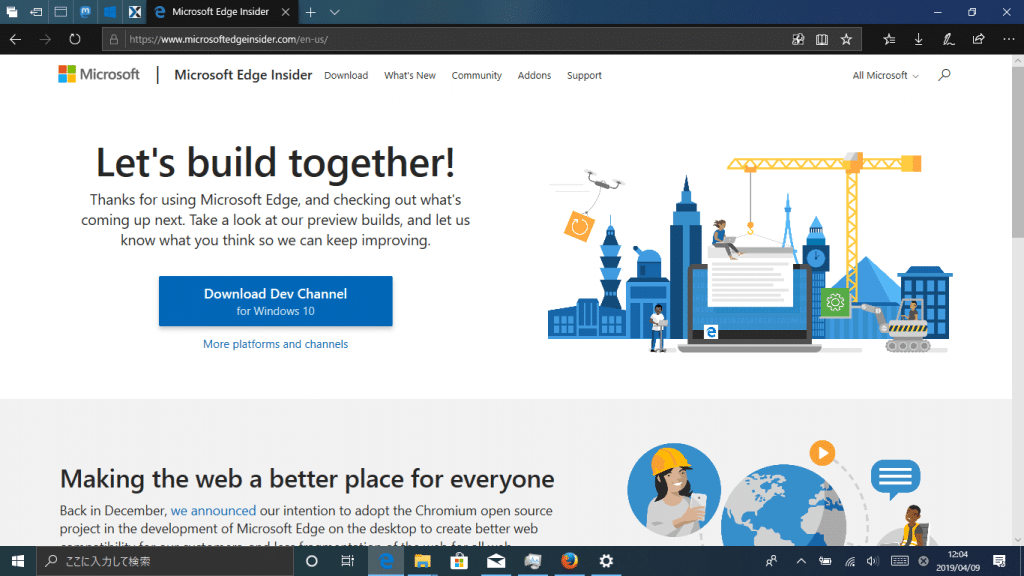
このような画面が表示されます。「Download Dev Channel」をクリックして進みます。
※当初はWindows 10のみ対応であり、Windows 7、Windows 8.1、macOS版ではご利用になれませんでしたが、06月20日より対応OS全てで利用できるようになりました。
Introducing Microsoft Edge preview builds for Windows 7, Windows 8, and Windows 8.1 – Microsoft Edge Blog
https://blogs.windows.com/msedgedev/2019/06/19/introducing-microsoft-edge-preview-builds-for-windows-7-windows-8-and-windows-8-1/ (英語)
正式版についての記事
New year, new browser – The new Microsoft Edge is out of preview and now available for download | Windows Experience Blog
https://blogs.windows.com/windowsexperience/2020/01/15/new-year-new-browser-the-new-microsoft-edge-is-out-of-preview-and-now-available-for-download/ (英語)
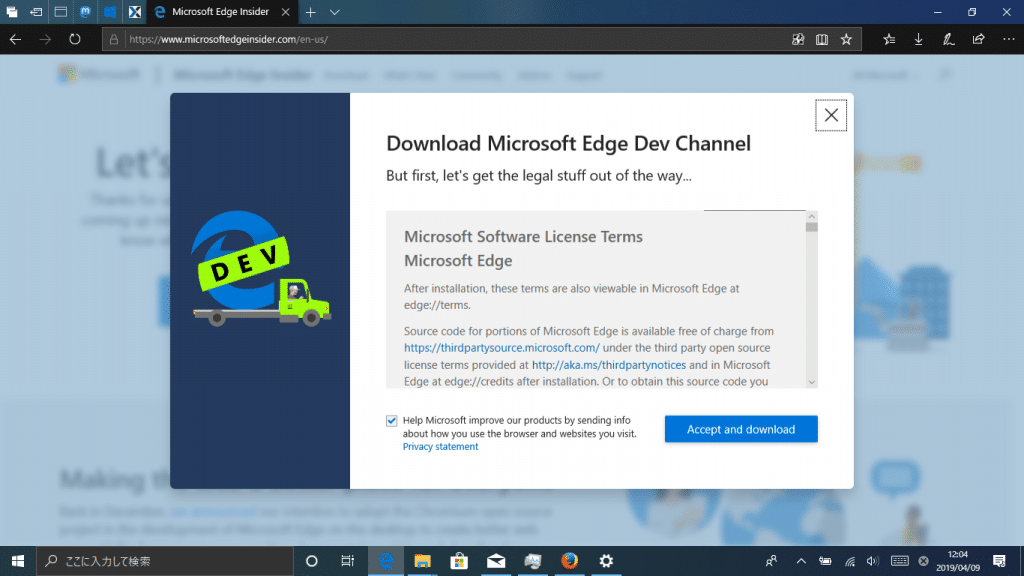 「Download Microsoft Edge Dev Channel」という画面が表示されます。
「Download Microsoft Edge Dev Channel」という画面が表示されます。
□ Help Microsoft improve our products by sending info about how you use the browser and websites you visit. というチェックボックスにチェックが入っている場合、Microsoftに使用状況の報告が行われます。不要な場合はチェックを外してください。
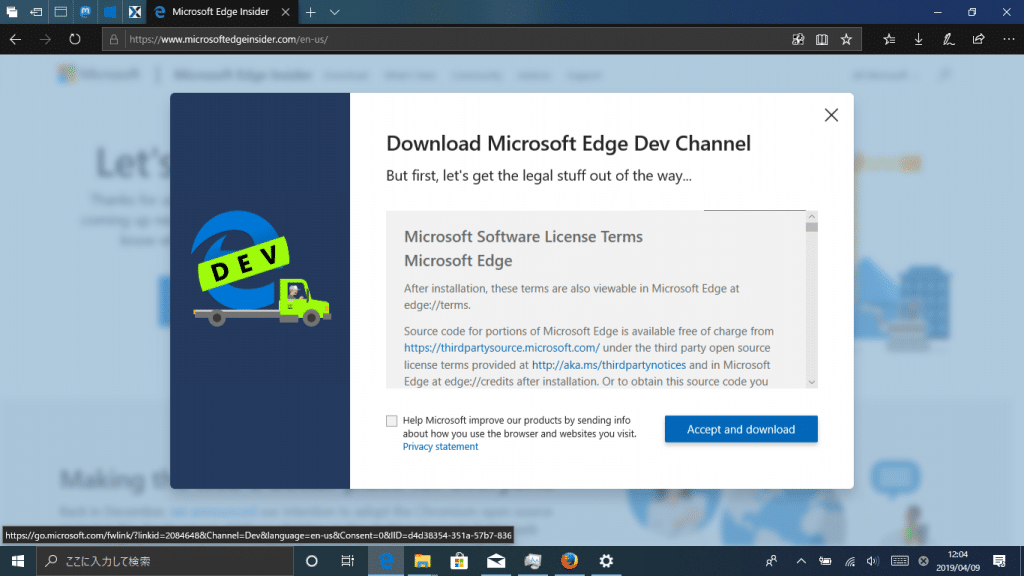 チェックを外した場合はこのような画面になります。規約を読み、「Accept and download」をクリックして進みます。
チェックを外した場合はこのような画面になります。規約を読み、「Accept and download」をクリックして進みます。
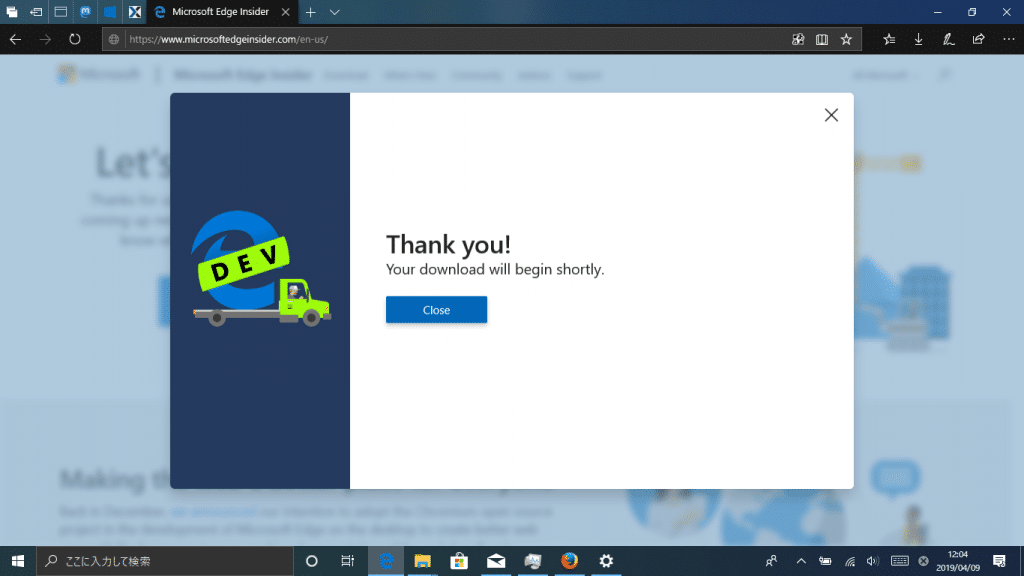 Thank you!という画面が表示され、ダウンロードが開始されます。
Thank you!という画面が表示され、ダウンロードが開始されます。
 「Microsoft Edge Setup.exe」というファイル名が正しく表示されているかを確認し、実行または保存をクリックします。Firefoxの場合は「ファイルを保存」、Google Chromeの場合は自動的に画面下部にダウンロード状況が表示されます。
「Microsoft Edge Setup.exe」というファイル名が正しく表示されているかを確認し、実行または保存をクリックします。Firefoxの場合は「ファイルを保存」、Google Chromeの場合は自動的に画面下部にダウンロード状況が表示されます。 ダウンロードが完了すると、このような画面になります。「実行」をクリックして実行します。
ダウンロードが完了すると、このような画面になります。「実行」をクリックして実行します。
Microsoft Edge for Chromiumのインストール
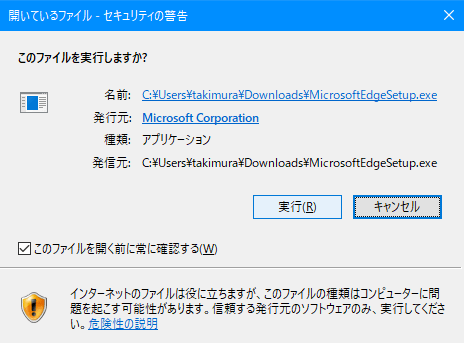 インターネットからダウンロードしたファイルを開くための確認が表示されます。発行元が「Microsoft Corporation」になっていることを確認し、「実行 (R)」をクリックします。
インターネットからダウンロードしたファイルを開くための確認が表示されます。発行元が「Microsoft Corporation」になっていることを確認し、「実行 (R)」をクリックします。
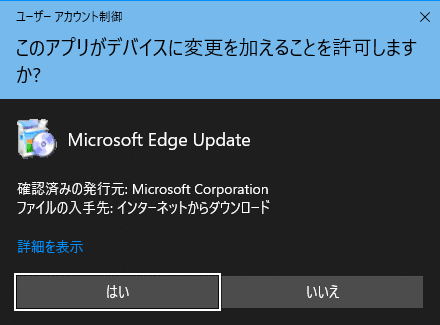 ユーザーアカウント制御が有効な場合は、もう一度インストールを許可するかのダイアログボックスが表示されます。「はい」をクリックして進みます
ユーザーアカウント制御が有効な場合は、もう一度インストールを許可するかのダイアログボックスが表示されます。「はい」をクリックして進みます インストールが開始されます。しばらくお待ちください
インストールが開始されます。しばらくお待ちください
 また、インストール中にEdgeの最新バージョンのダウンロードが行われます。安定したインターネット環境に接続されている状態でインストールするようにしてください。
また、インストール中にEdgeの最新バージョンのダウンロードが行われます。安定したインターネット環境に接続されている状態でインストールするようにしてください。 ダウンロードが完了すると、ウィンドウ内のテキストがインストール中を示す「Installing…」に切り替わります。そのままお待ちください。
ダウンロードが完了すると、ウィンドウ内のテキストがインストール中を示す「Installing…」に切り替わります。そのままお待ちください。
 インストールが完了すると、自動的にMicrosoft Edge Devが開きます。開かない場合は、デスクトップやプログラム一覧から「Microsoft Edge Dev」を開いてください。
インストールが完了すると、自動的にMicrosoft Edge Devが開きます。開かない場合は、デスクトップやプログラム一覧から「Microsoft Edge Dev」を開いてください。
Microsoft Edge for Chromium(Dev)の初期設定
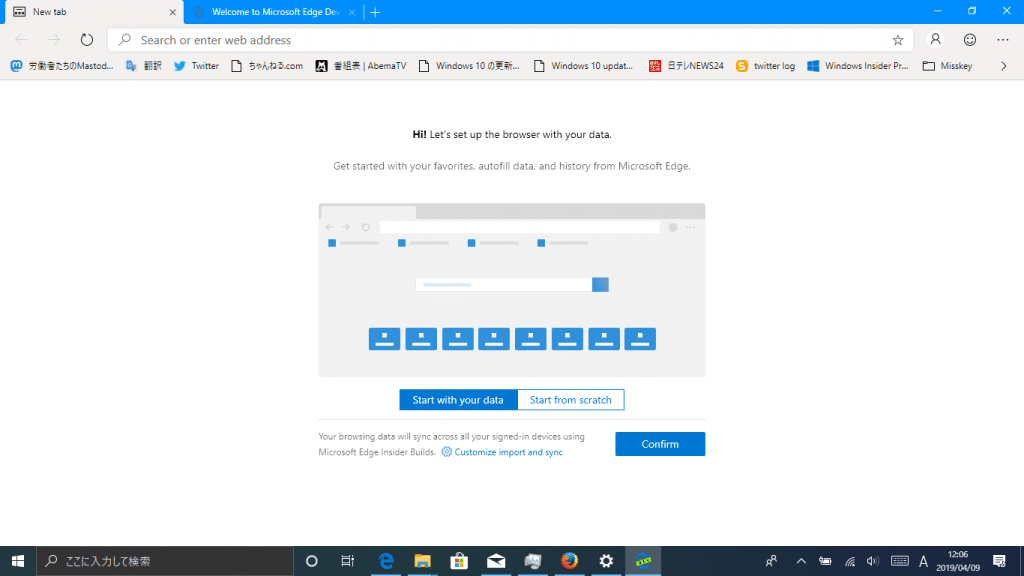 Microsoft Edge Devが起動すると、現在インストールされているEdgeの設定を引き継ぐか新しく始めるかの設定が表示されます。
Microsoft Edge Devが起動すると、現在インストールされているEdgeの設定を引き継ぐか新しく始めるかの設定が表示されます。
- 「Start with your data」を選択するとMicrosoft Edgeの設定を引き継ぎます。
- 「Start from Scratch」を選択するとMicrosoft Edgeの設定は引き継がれません。
選択した後、「Confirm」をクリックして進みます。
Inspirational
 Informational
Informational
 Forused
Forused
- Inspirational : bingの背景画像とよくアクセスするサイトのリスト
- Informational : よくアクセスするサイトのリストと、Microsoftが提供するニュース(従来のMicrosoft Edgeの標準に近い設定)
- Forused : よくアクセスするサイトのリストと検索ボックスのみ
これらは、お好みに合わせて選択してください。「Done」をクリックして進みます。
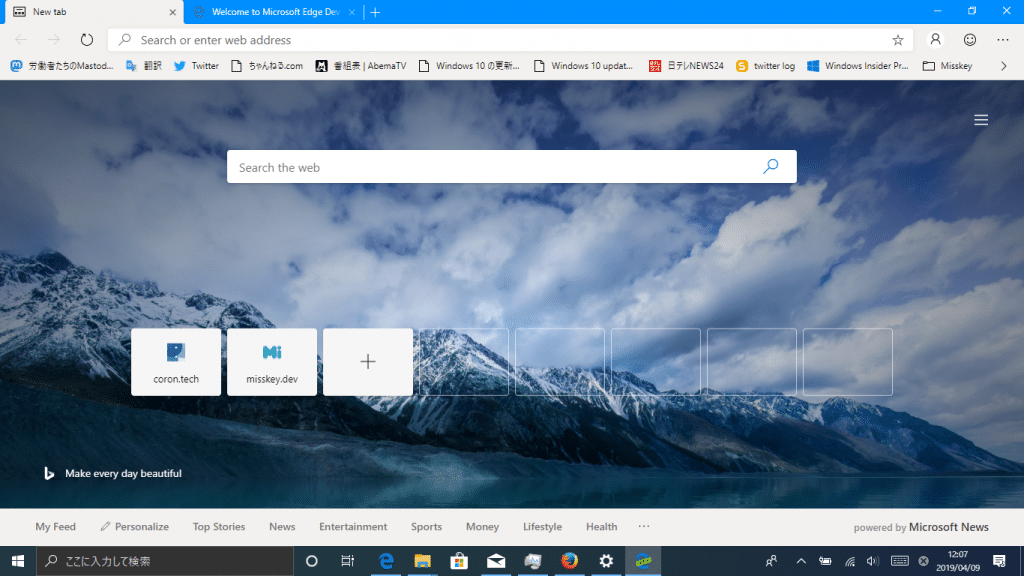 Microsoft Edgeの初期設定が完了し、新しいタブページが表示されます。以上で完了です。
Microsoft Edgeの初期設定が完了し、新しいタブページが表示されます。以上で完了です。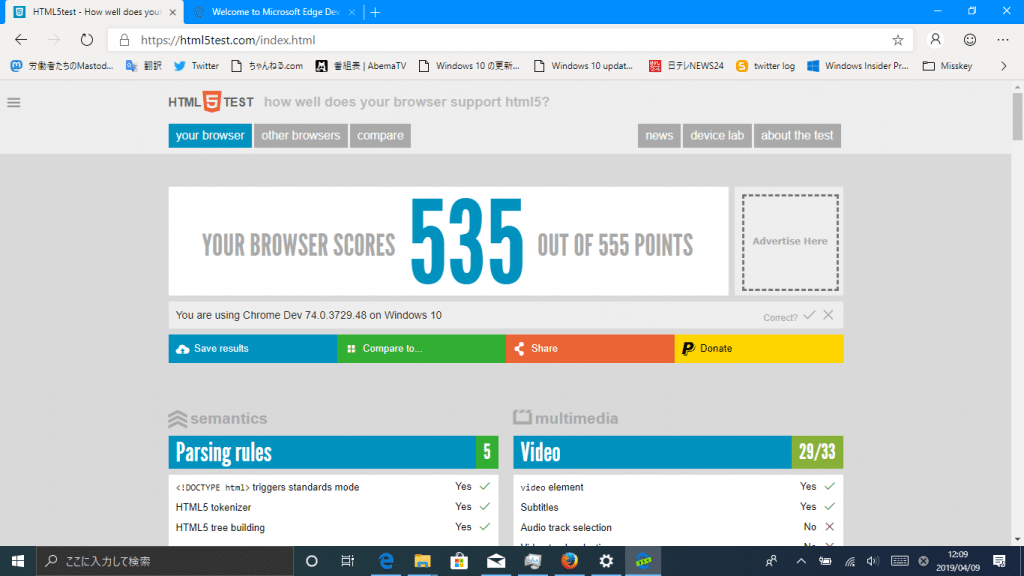 HTML5TESTの結果は535でした。
HTML5TESTの結果は535でした。
Microsoft Edge ChromiumのUserAgent
Microsoft Edge for Chromium(Dev Channel)のUserAgentは以下の通りです。
Mozilla/5.0 (Windows NT 10.0; Win64; x64) AppleWebKit/537.36 (KHTML, like Gecko) Chrome/75.0.3755.0 Safari/537.36 Edg/75.0.121.1
正式版のUserAgentは以下の通りです。
Mozilla/5.0 (Windows NT 10.0; Win64; x64) AppleWebKit/537.36 (KHTML, like Gecko) Chrome/79.0.3945.117 Safari/537.36 Edg/79.0.309.65
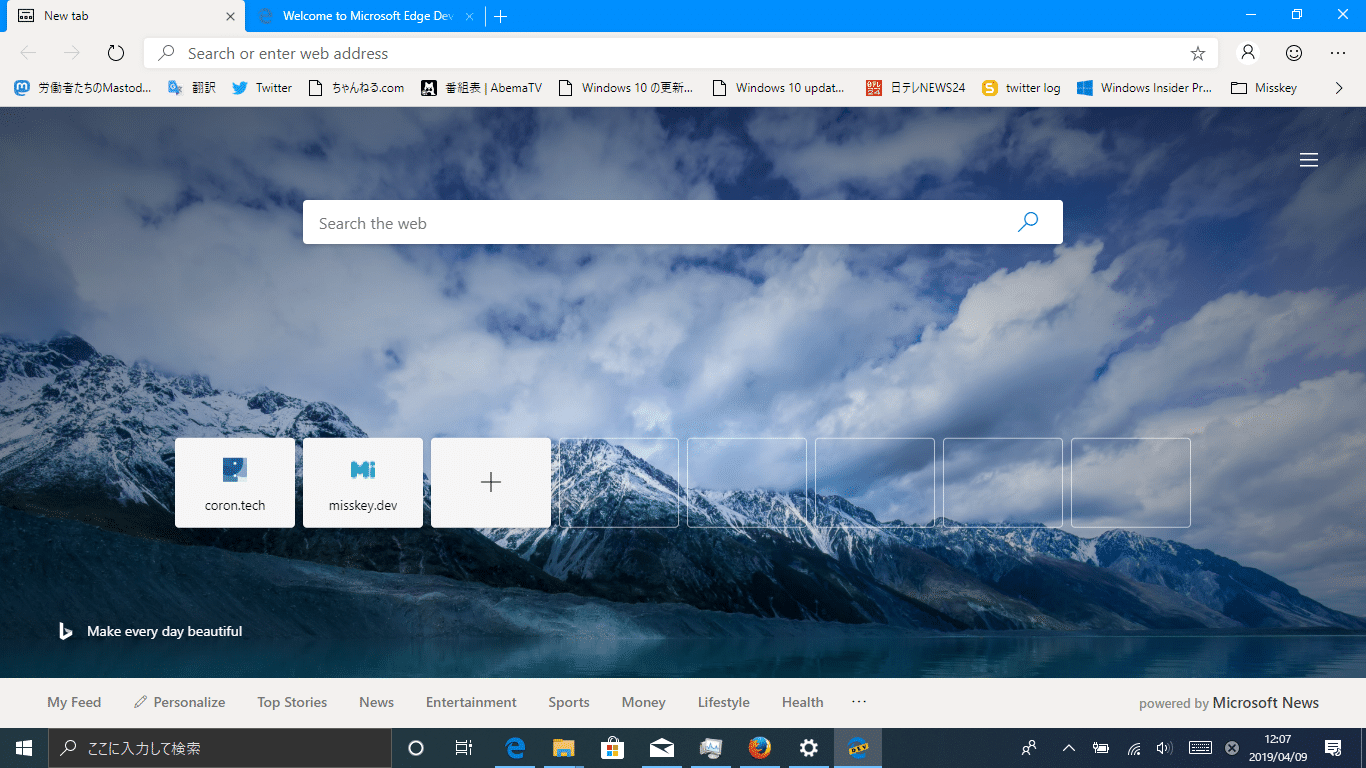
最新ニュース
coron's Source - 全国 generated by Nordot
- 【中継】山形・秋田の記録的大雨で2人が死亡3人行方不明 山形では隣県の警察官も応援に消防合わせ90人体制で捜索続くby FNNプライムオンライン on 2024年7月27日 at AM 3:26
東北地方を襲った記録的な大雨で、山形県と秋田県ではこれまでに2人が死亡し、3人の行方が分からなくなっ...
- 山崎育三郎さん 体調不良で公演中止(27日宮城・28日青森)当日の発表に陳謝by TBS NEWS DIG on 2024年7月27日 at AM 3:19
27日、俳優・歌手の山崎育三郎さんが体調不良で公演を中止すると、ツアー公式サイトおよび本人のインスタ...
- 米ゴルフ、吉田優利が7位に浮上 CPKC女子オープン第2日by 共同通信 on 2024年7月27日 at AM 3:16
米女子ゴルフのCPKC女子オープンは26日、カルガリーのアールグレイGC(パー72)で第2ラウンドが...
- 千賀初登板、日米通算100勝目 左脚を痛め降板、大谷は2安打by 共同通信 on 2024年7月27日 at AM 3:11
【ニューヨーク共同】米大リーグは26日、各地で行われ、右肩の故障から復帰したメッツの千賀がニューヨー...
- 行方不明者の捜索難航 25日に工事現場で土砂崩れが発生 秋田・湯沢市by TBS NEWS DIG on 2024年7月27日 at AM 3:09
秋田県では記録的な大雨の影響により、県南部の湯沢市で1人が行方不明となっています。 湯沢市ではおとと...
- 大谷翔平 2試合連続39度目のマルチ&25個目の盗塁、四球でチャンスメイクも打線が繋がらず 走塁ミスも響き敗戦by TBS NEWS DIG on 2024年7月27日 at AM 3:07
■MLB アストロズ 5ー0 ドジャース(日本時間27日、テキサス州ヒューストン、ミニッツメイド・パ...
- 【大雨警報】岩手県・岩手町に発表by TBS NEWS DIG on 2024年7月27日 at AM 2:52
気象台は、午前11時40分に、大雨警報(土砂災害)を岩手町に発表しました。 内陸、沿岸北部では、28...
- ガザの人質解放「最重要」 イスラエル軍、圧力強調by 共同通信 on 2024年7月27日 at AM 2:49
【エルサレム共同】イスラエル軍のハレビ参謀総長は25日、パレスチナ自治区ガザ南部ハンユニスを訪れ、イ...